Selasa, 30 Juli 2013
Senin, 29 Juli 2013
Cara Membuat Watermark Di Video Pada Adobe Photoshop CS6 Extended
Jumat, 26 Juli 2013
Cara Membuat Glowing Line Pada Gambar
Begini Caranya :
1. Buka Gambarnya


6. Lakukan cara 4 dan 5 secara terus menerus
Note : Pastikan Ukuran Brush Anda Sesuai Dengan Yang Anda Inginkan
10. Lalu klik Delete Path
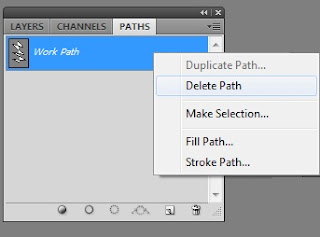
11. Hasil sementara seperti ini
12. Lalu buka Blending Options, atur sesuai kebutuhan. Klik Ok
13. Hapus Bagian Glowing Line yang tidak diperlukan, Selesai
Kamis, 25 Juli 2013
Cara Membuat Efek Color Splash
Sekarang, Admin Akan Memberikan Tutorial cara membuat efek Color Splash pada foto anda
Silahkan melihat tutorial berikut :
1. Buka Foto
2. Duplikat Layer ( Ctrl + J ). Lalu Tekan Ctrl + Shift + U pada Layer 1 Copy
3. Pilih Layer > Layer Mask > Reveal All
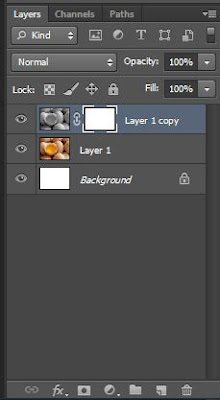
4. Klik E, Lalu Hapus Sesuai Yang Dinginkan
5. Selesai
Silahkan melihat tutorial berikut :
1. Buka Foto
2. Duplikat Layer ( Ctrl + J ). Lalu Tekan Ctrl + Shift + U pada Layer 1 Copy
3. Pilih Layer > Layer Mask > Reveal All
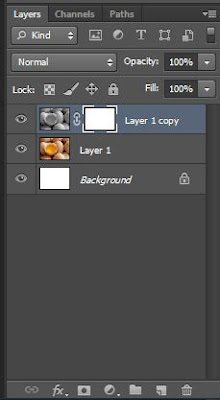
4. Klik E, Lalu Hapus Sesuai Yang Dinginkan
5. Selesai
Sabtu, 20 Juli 2013
6 Fitur Baru Adobe Photoshop CS6
Adobe telah merilis Adobe Photoshop CS6 saat pertengahan 2012 sebagai kelanjutan dari Adobe Photoshop CS5. Berikut 6 Fitur Baru Yang dimiliki Adobe Photoshop CS6
1. Content Aware Move
Merupakan kelanjutan dan pengembangan dari content aware fill dimana kita bisa dengan mudah menghilangkan sebuah obyek dari foto. Dengan teknologi content aware move kita bisa memindahkan sebuah subyek foto dari satu titik ke titik lain.
2. Blur Galery
Dengan New blur gallery di Photoshop CS6, kita bisa mebuat efek blur foto tanpa lensa kamera. Field Blur, Tilt Shift dan Iris Blur.
3. Adobe Camera Raw 7
Adobe menyempurnakan kinerja RAW engine dari Adobe Camera Raw 6 dan juga memperbaiki interfacenya.
4. Auto Recovery
Photoshop CS6 akan secara otomatis menyimpan file setiap 10 menit, jadi ketika komputer anda mendadak mati, anda masih bisa membuka pekerjaan sebelumnya. Walaupun simpel dan sepele, namun sangat sangat membantu.
5. Crop Tool
6. Bekerja Dengan Video
Photoshop CS6
( extended version only ) kini juga support video. Dengan Photoshop CS6, kini anda bisa mengedit video, membuat transisi, memasukkan sound track dan akhirnya menghasilkan video klip dalam berbagai format.
Photoshop CS6
( extended version only ) kini juga support video. Dengan Photoshop CS6, kini anda bisa mengedit video, membuat transisi, memasukkan sound track dan akhirnya menghasilkan video klip dalam berbagai format.
Jumat, 19 Juli 2013
Cara Menghilangkan Objek Pada Foto
Sekarang, Admin akan memberitahu cara menghilangkan objek pada foto
Cara Menghilangkan Objek Pada Foto memiliki 2 Cara
I. Cara Pertama
1. Buka Foto
2. Pilih Patch Tool
3.Tekan dan Tahan Sampai Objek Terpilih Semua
4. Lalu Tekan, tahan dan tarik ke Tempat sebelah Objek
5. Tekan Ctrl + D, Selesai
II. Cara Kedua
Note : Cara Kedua Hanya Bisa Memakai Adobe Photoshop CS6
1. Buka Foto
2. Pilih Magnetic Lasso Tool
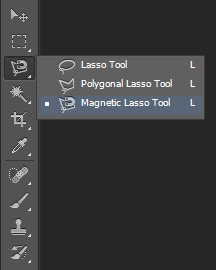
3. Tekan dan Tahan Sampai Objek Terpilih Semua

4. Pilih Edit > Fill ( Shift + F5 ). Pilih Content-Aware ( hanya ada di Adobe Photoshop CS6 ).
Lalu klik OK
5. Selesai
Cara Menghilangkan Objek Pada Foto memiliki 2 Cara
I. Cara Pertama
1. Buka Foto
3.Tekan dan Tahan Sampai Objek Terpilih Semua
II. Cara Kedua
Note : Cara Kedua Hanya Bisa Memakai Adobe Photoshop CS6
1. Buka Foto
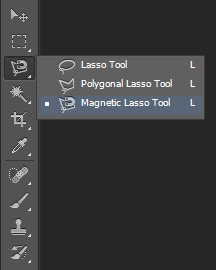
3. Tekan dan Tahan Sampai Objek Terpilih Semua

4. Pilih Edit > Fill ( Shift + F5 ). Pilih Content-Aware ( hanya ada di Adobe Photoshop CS6 ).
Lalu klik OK
5. Selesai
Sabtu, 06 Juli 2013
Cara Membuat Animasi di Photoshop
Sekarang, Admin akan memberitahukan cara membuat animasi di Photoshop. Formatnya berbentuk gif.
1. Buka Gambar yang ingin dijadikan Animasi
2. Pilih Window > Animation
Lalu muncul kotak berikut, atur waktu dan susunan gambarnya
3. Lalu kalau sudah, Pilih File > Save for Web and Devices
4. Selesai
1. Buka Gambar yang ingin dijadikan Animasi
2. Pilih Window > Animation
Lalu muncul kotak berikut, atur waktu dan susunan gambarnya
3. Lalu kalau sudah, Pilih File > Save for Web and Devices
Akan Muncul Kotak berikut, lalu klik Save
4. Selesai
Jumat, 05 Juli 2013
Cara Membuat Effect Sketsa Pada Foto
Sekarang, Admin akan memberitahukan cara Membuat Effect Sketsa Pada Foto
1. Buka Fotonya
2.Tekan Ctrl + J , Lalu Tekan Ctrl + Shift + U
Hasil Ctrl + Shift + U
3. Tekan Ctrl + J , Lalu Tekan Ctrl + I
Hasil Ctrl + I
4. Pilih Layer 1 Copy 2, lalu ubah type menjadi Color Dodge
Note : Jangan Kaget Jika Warna Jadi Putih Semua, Berarti anda telah mengikuti tutorial dengan benar
5. Sekarang pilih Filter > Blur > Box Blur
Atur Radiusnya
6. Selesai
1. Buka Fotonya
3. Tekan Ctrl + J , Lalu Tekan Ctrl + I
4. Pilih Layer 1 Copy 2, lalu ubah type menjadi Color Dodge
5. Sekarang pilih Filter > Blur > Box Blur
Atur Radiusnya
6. Selesai
Langganan:
Komentar (Atom)

















































0 komentar: